-
![]() Windows向けデータ復旧
Windows向けデータ復旧
- Data Recovery Wizard Free購入ダウンロード
- Data Recovery Wizard Pro 購入ダウンロード
- Data Recovery Wizard WinPE購入ダウンロード
- Partition Recovery購入ダウンロード
- Email Recovery Wizard購入ダウンロード
- おまかせデータ復旧サービス
主な内容:
![]() 受賞とレビュー
受賞とレビュー
概要:
この記事では、Windows11/10/8/7で「ダウンロード」フォルダにあったファイルが消えた場合、そのファイルを復元する方法を皆さんにご紹介します。
下記の画像のように、Windows10にダウンロードというフォルダがあります。そのフォルダに常にユーザがネットからダウンロードしたビデオ、ミュージック、ファイルなどが置かれています。だから、ダウンロードフォルダとは、PCを使っている時にネットワークからダウンロードしたファイルを内包されているフォルダとなります。
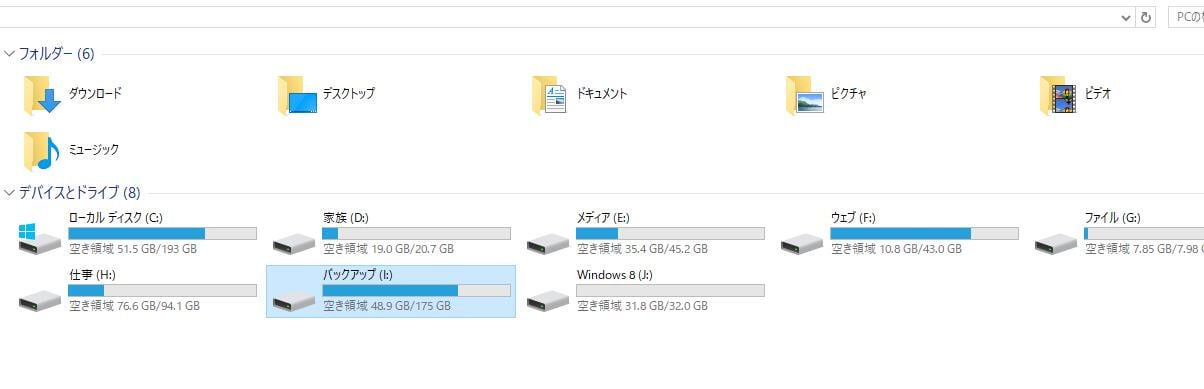
ダウンロードしたファイルの数がどんどん増えると、ダウンロードフォルダの容量もどんどん大きくなります。故に、ディスクの空き容量が不足している時、クリーンアップツールによってダウンロードフォルダ内に保存するファイルを削除することが多いです。また、自分の不注意による削除・フォーマットの誤操作、システムのクラッシュなど、何らかの原因により、ダウンロードフォルダのファイルが消えてしまう可能性もあります。このような場合、大事なビデオとか、貴重なファイルが勝手に消えたら、本当に気まずくなりますね。だから、何とかして消えたファイルを復元してくれると本当に助かるとお思います。それでは次に、Windows10「ダウンロード」フォルダからデータを復元する方法を皆さんにご紹介します。
「ダウンロード」フォルダからデータの復元といえば、EaseUSのデータ復旧ソフト―EaseUS Data Recovery Wizardを皆さんにお薦めします。このソフトはシンプルなUIデザインを持っているため、簡単な操作で消えたデータを全部復元してくれます。それに、ファイルの形式を問わず、復元容量限度額もありません、データが失われた時に、本当に役に立てるソフトと思います。また、このソフトは業界で権威があるソフトを何回に受賞したことがあります。完全かつ効率なソフトです。今すぐこのツールをインストールして使ってください。
ソフトをパソコンにインストール済みの場合、以下の操作手順に従ってください。
ステップ1.場所の選択
ソフトを実行してください。最初画面で復元したいファイルの元場所(例えE:)あるいは特定の場所を選択して「紛失データの検索」をクリックしてください。そうすると選んだディスクのスキャンを始めます。

ステップ2.スキャンとファイルの選択
スキャンが終わったら、メニューで「フォルダ」あるいは「種類」をクリックしてください。そして、展開されたリストでファイルのフォルダまたは種類を選択してください。ファイル名が知っている場合は、直接に検索することもできます。
※フィルターを利用し、もっと便利に目標のファイルを探せます。

(復元したいファイルを素早く確認し、プレビューすることができます。)
ステップ3.復旧場所を選んでリカバリー
復元したいファイルを選択してから「復元」をクリックしてください。選択されたファイルの保存場所を指定して復元を終えます。
※ファイルの上書きを避けるため、復元されたファイルを元場所と異なるディスクで保存しなければなりませんので注意してください。

ヒント:復元したいデータの容量が2GB以下の場合、このソフトのフリー版―EaseUS Data Recovery Wizard Freeとのデータ復旧フリーソフトを利用することができます。
以上のように、簡単な操作でデータを復元するのは可能です。パソコンのハードドライブの他、USBメモリの復元、SDカードの復元などほぼすべての記憶メディアの復元にも対応しています。
誤って消去してしまったファイルをはじめ、様々な問題や状況でもデータを簡単に復元することができます。強力な復元エンジンで高い復元率を実現、他のソフトでは復元できないファイルも復元可能です。
もっと見るEaseus Data Recovery Wizard Freeの機能は強い。無料版が2GBの復元容量制限があるが、ほとんどのユーザーはほんの一部特定なデータ(間違って削除したフォルダとか)のみを復元したいので十分!
もっと見る...このように、フリーソフトながら、高機能かつ確実なファイル・フォルダ復活ツールとして、EASEUS Data Recovery Wizardの利用価値が高い。
もっと見る